Se você usa um Mac e possui um dispositivo Android, deve ter notado que não pode usá-lo da mesma forma que usava seu dispositivo Android com um PC com Windows. O macOS não oferece suporte a dispositivos Android plug-and-play. Existe um aplicativo oficial do Google, destinado exatamente a essa finalidade - Transferência de arquivos do Android. No entanto, o aplicativo é mais um problema do que uma solução e, como tal, não recomendo que você o use. Portanto, se você deseja transferir arquivos entre seu Mac e seu telefone Android, aqui estão as diferentes maneiras de fazer isso:
1. Aperto de mão
Handshaker é um ótimo aplicativo, que permitirá que você conecte seu dispositivo Android ao Mac e transfira facilmente arquivos e fotos através de um cabo USB. Você terá que instalar o Mac e os aplicativos Android antes de transferir arquivos entre os dois dispositivos. O aplicativo oferece uma ótima interface e as transferências de arquivos são bastante rápidas. Tentamos transferir um arquivo de vídeo de 1,12 GB do nosso Mac para um dispositivo Android, e obtivemos velocidades variando entre 8 e 8,3 MBps.
Para configurar o aplicativo, você terá que seguir as etapas abaixo:
1. Instale o handshaker no seu Mac. Inicie o aplicativo e, em seguida, conecte seu telefone Android ao Mac com um cabo USB. O aplicativo Android deve ser instalado no seu telefone. Caso contrário, você pode instalá-lo a partir de um Código QR no aplicativo Mac.
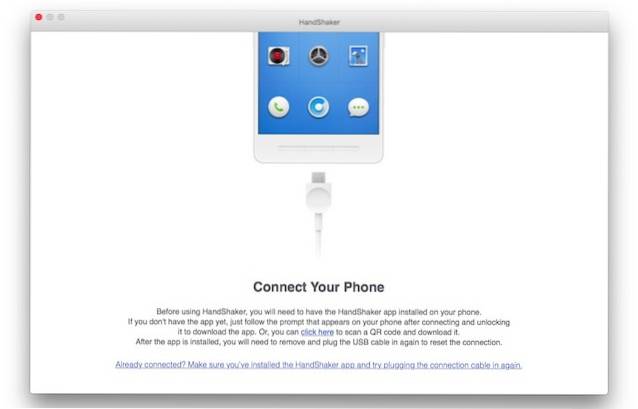
2. Depois de instalar o aplicativo em seu dispositivo Android, basta reconecte seu dispositivo com o seu Mac, e você poderá ver todos os seus arquivos e fotos no aplicativo Handshaker.
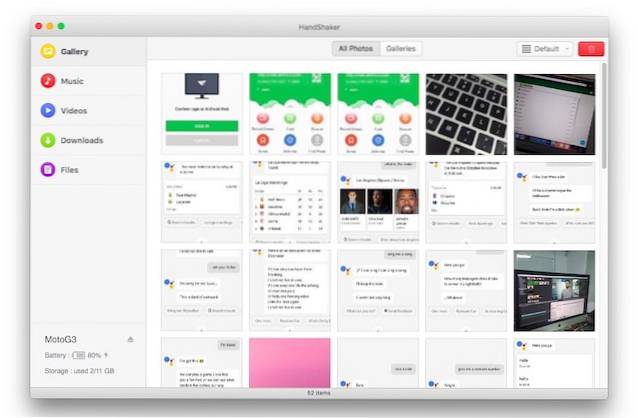
Agora você pode copie e cole arquivos facilmente entre seu Mac e seu dispositivo Android. O aplicativo tem uma boa interface e a transferência de arquivos é ótima. O aplicativo permitirá que você gerencie seus arquivos, fotos, músicas e muito mais.
Baixar para Mac (grátis)
2. AirDroid
AirDroid é um aplicativo que permite transferir arquivos entre um dispositivo Android e um Mac. Além disso, o aplicativo também permite que você faça uma série de outras coisas, como verificar suas mensagens, fazer capturas de tela e muito mais. Você pode até habilitar espelhamento de notificação, para que as notificações do seu telefone sejam espelhadas no seu laptop em tempo real. O aplicativo também está disponível como um aplicativo Mac dedicado, mas você pode simplesmente usar o cliente Web AirDroid para gerenciar seu telefone.
Para transferir arquivos e dados usando o AirDroid, basta seguir as etapas abaixo:
1. Instale o AirDroid em seu dispositivo Android. No seu Mac, vá para o Cliente da web Airdroid. Então, em seu Android dispositivo, inicie o aplicativo e toque no ícone do código QR.
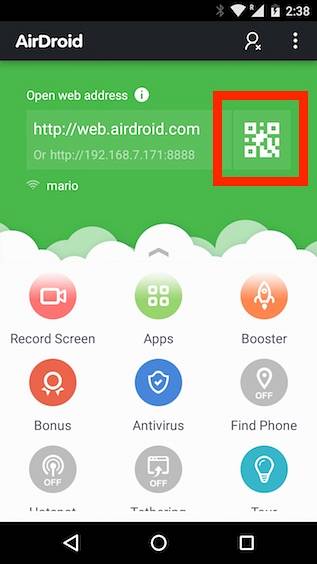
2. Aponte seu dispositivo para o código QR exibido no cliente Web AirDroid. Assim que o seu telefone reconhecer o código QR, toque em “ENTRAR”No seu dispositivo Android.
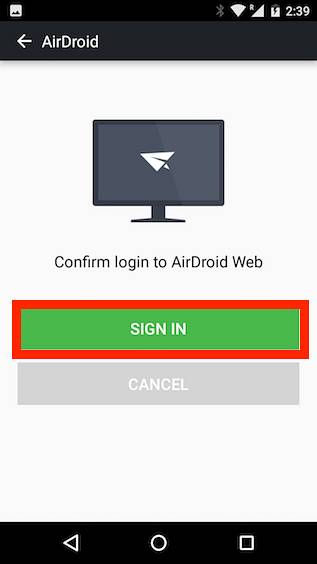
3. No cliente web, agora você pode clicar em "Arquivos", para acessar os arquivos armazenados em seu dispositivo Android.
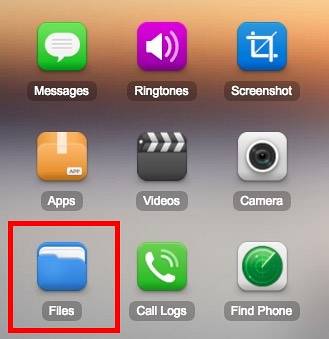
AirDroid também permite que você instale APKs do seu computador para o dispositivo Android, o que torna muito mais fácil do que transferir o APK e, em seguida, instalá-lo. O aplicativo vem com muito mais recursos, embora alguns deles estejam disponíveis apenas para usuários premium. No entanto, se você está apenas procurando gerenciamento de arquivos, o AirDroid pode definitivamente ajudá-lo a fazer isso, e mais.
Baixe para Android e Mac (planos gratuitos e pagos a partir de US $ 1,99 / mês)
3. COMPARTILHE
Shareit é outro aplicativo que pode permitir a transferência de arquivos entre seu Mac e seu dispositivo Android. O aplicativo funciona criando uma conexão direta WiFi entre os dispositivos que estão transferindo arquivos, para que você obtenha uma velocidade de transferência decente. Você terá que instalar o aplicativo Shareit, tanto no seu Mac quanto no seu dispositivo Android. Depois de fazer isso, você pode simplesmente seguir as etapas abaixo para transferir arquivos entre seu Mac e seu dispositivo Android:
1. Inicie o SHAREit no seu Mac e no seu dispositivo Android. Se você deseja enviar um arquivo do seu Mac para o seu dispositivo Android, toque em "Receber" no seu dispositivo Android.
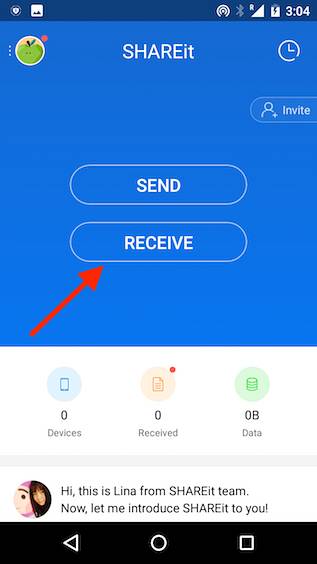
2. Toque em “Conectar ao PC“, E clique em“Vai“.
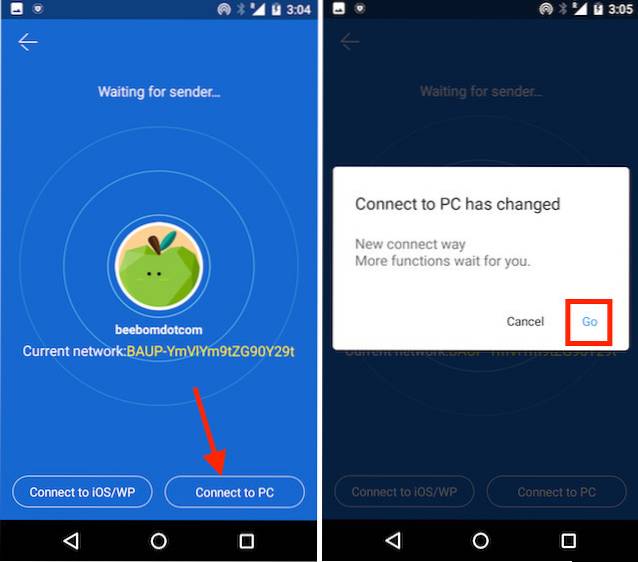
3. Em seguida, toque em “Digitalizar para conectar“, E aponte seu telefone para o código QR exibido pelo aplicativo SHAREit no seu Mac. Os dois dispositivos serão conectados automaticamente.
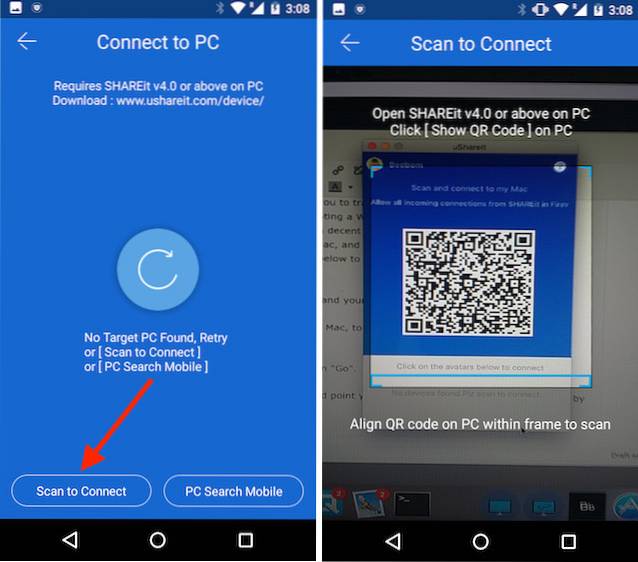
Agora, você pode simplesmente arrastar e soltar arquivos no aplicativo Mac, e eles serão transferidos para o seu dispositivo Android. É muito fácil e funciona bem. No entanto, pessoalmente, não achei o Shareit tão confiável quanto o Handshaker ou o AirDroid.
Baixe para Android e Mac (grátis)
4. FTP
FTP, ou File Transfer Protocol, é outra maneira que você pode usar para transferir arquivos entre seu Mac e seu dispositivo Android. Se você usa um aplicativo gerenciador de arquivos como o ES File Explorer em seu dispositivo Android, não precisa de mais nada. Você pode criar um servidor FTP no seu Mac e simplesmente conectar-se a ele a partir do seu dispositivo Android para transferir arquivos entre os dois dispositivos. Para fazer isso, basta seguir as etapas abaixo:
1. Em seu Mac, primeiro inicie o Terminal. Aqui, digite “sudo -s launchctl load -w /System/Library/LaunchDaemons/ftp.plist“. Isso criará um servidor FTP no seu Mac.
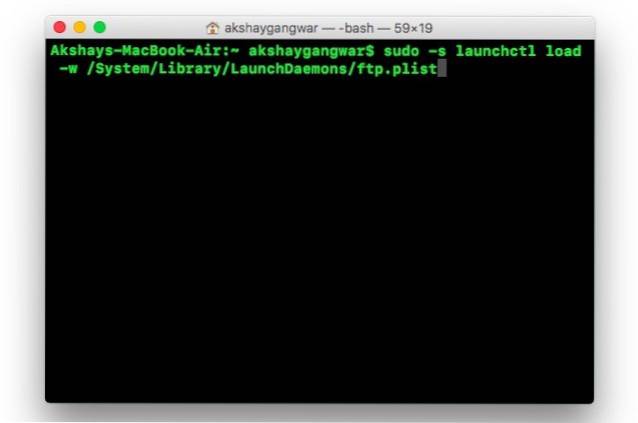
2. Em seu dispositivo Android, vá para ES File Explorer. Aqui, toque no ícone de hambúrguer no canto superior esquerdo. Sob "Rede“, Toque em“FTP“.
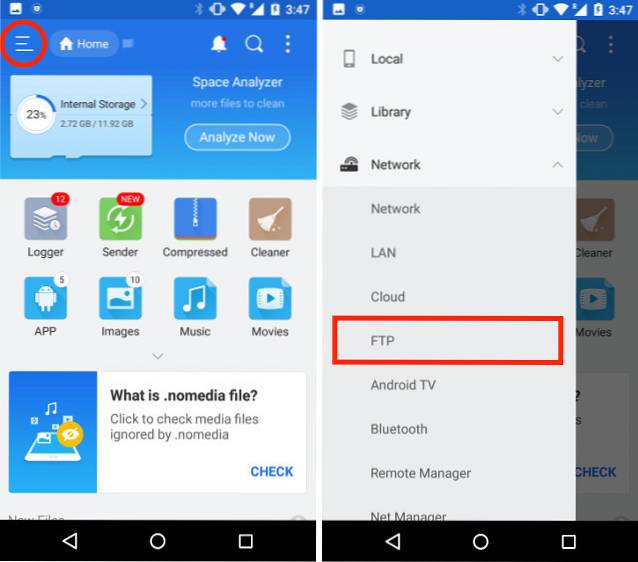
3. Aqui, toque em “Novo”No canto superior direito e, em seguida, toque em“FTP“.
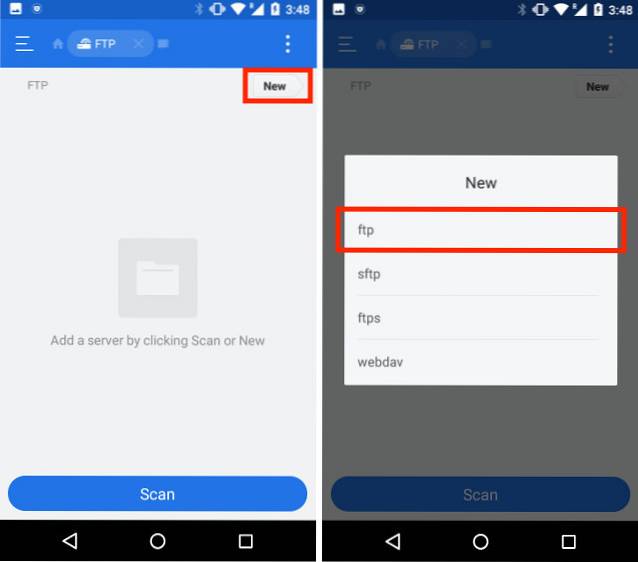
4. Preencha os detalhes do seu servidor FTP.
- Em Servidor, preencha o endereço IP do seu Mac. Para encontrar isso, basta digitar “ifconfig | grep inet | grep 192“
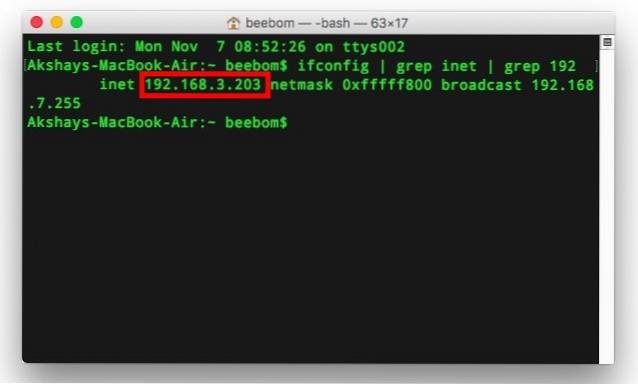
- Introduzir o Usuário e senha. Elas serão as mesmas das credenciais de login do seu Mac.
5. Deixe o resto das entradas intactas e toque em “OK“.
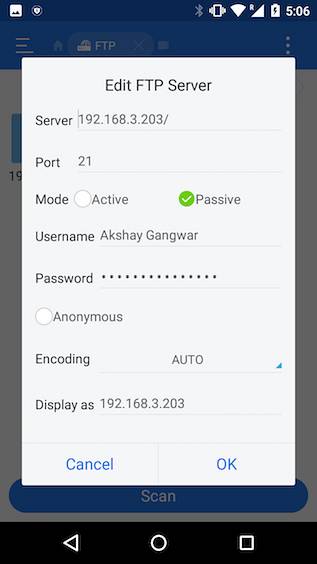
Seu servidor será adicionado ao ES File Explorer. Você pode toque no servidor no ES File explorer para explorar os arquivos em seu Mac, e você pode transferir arquivos e pastas entre o Mac e seu dispositivo Android.
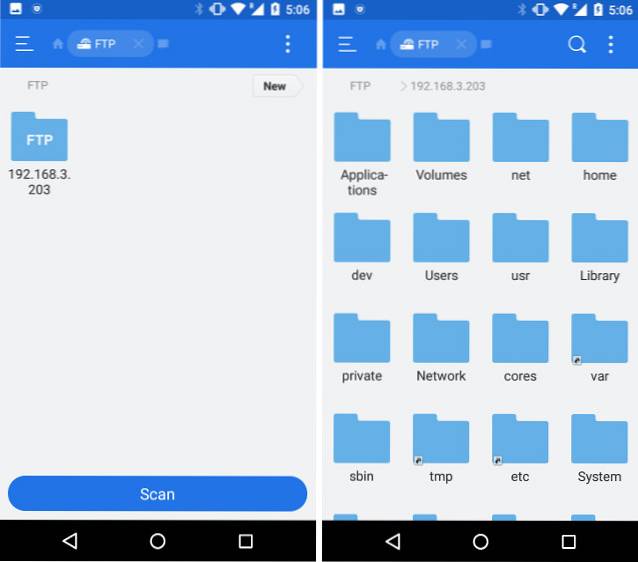
CONSULTE TAMBÉM: 7 melhores ferramentas para gerenciar Android com Mac
Transfira arquivos entre Mac e Android facilmente
Esses são alguns dos melhores métodos que você pode usar para transferir arquivos entre um dispositivo Android e seu Mac. Existem métodos sem fio e com fio que você pode usar. Embora os métodos sem fio sejam geralmente mais fáceis de gerenciar, as conexões com fio geralmente oferecem uma transferência de dados muito mais rápida (e mais confiável) entre os dispositivos. Então, quais métodos você usa para transferir arquivos entre Mac e Android? Você tentou usar algum dos métodos que mencionamos neste artigo? Se você encontrar qualquer problema ao usar esses métodos, informe-nos na seção de comentários abaixo.
 Gadgetshowto
Gadgetshowto

![Hilarious Santa's Google Search Tips Rap [Vídeo]](https://gadgetshowto.com/storage/img/images/hilarious-santas-google-search-tips-rap-[video].jpg)

